メインとして使っているアカウントとは別に、サブアカウントを持っている方も多いですよね。
中には、インスタでサブアカウントを作ったけれど、ほとんど利用しておらず放置している…という方も多いのではないでしょうか。
今回の記事では、インスタのサブアカウントの削除方法についてご紹介していきます!
この機会に使わないサブアカウントを整理して、インスタをスッキリさせちゃいましょう!
【Instagram】サブアカウントの「削除」と「一時削除(非公開)」について
インスタのアカウントを整理する際の方法として、「削除」と「一時削除(非公開)」の2種類があります。
まずは、この2つの違いを確認していきましょう。
「削除」と「一時削除(非公開)」の違い
「削除」と「一時削除(非表示)」は、画面上だけで見ると変わりがないのでわかりません。
どちらの操作をしても、画面上からアカウントの情報が消えて見えなくなります。
では、どのような点が違うのでしょうか?
「削除」は、完全にインスタのアカウント情報がなくなる操作です。
一度アカウントを削除すると、そのアカウントでアップした写真は、インスタ上から完全に削除されます。
それに対して「一時削除(非表示)」は、インスタの画面上からはアカウントが消えるのですが、情報は残ったままになります。
つまり、ただアカウント情報が見えなくなっただけの状態になります。
【Instagram】サブアカウントの削除方法
ここからは、インスタのアカウントを削除する方法をご紹介していきます。
まずは、アカウントを「削除」する場合についてです。
完全に消してしまいたい方は、これからご紹介する手順で進めてみてくださいね。
削除手順
インスタのアプリからはアカウントを削除することはできません。
完全に消したい場合は、まずWEB版のインスタで自分の情報にログインする必要があります。
WEB版のインスタには、アカウントを削除するための専用ページが用意されています。
ただ、そのページは少しわかりにくいところにあるので、下のボタンから飛んでみてください。
Instagram削除ページ
インスタにログインができると、すぐに削除のためのページが表示されます。

表示されたら、理由を選択しましょう。
理由を選ぶと、もう一度パスワードの入力が求められます。
メッセージが表示されるので、「OK」を押して先に進んでください。
すると、完全にアカウントが消される日にちが表示されるので確認しておきましょう。

削除の取り消し手順
操作の最後に、アカウントが削除される日にちが表示されます。
アカウントが完全に消えるまでの間に再ログインすることで、削除をキャンセルすることが可能です。
その期間が1日でも過ぎてしまうと、情報を戻すことができなくなるので注意しましょう。
【Instagram】サブアカウントの一時削除(非表示)方法
次に、アカウントを一時削除(非表示)にしたい場合の操作方法を確認していきましょう。
完全に削除するときのように、WEB版のインスタから操作をしていきます。
ただし、ログインするページや操作方法が違うので、気を付けて操作してくださいね。
事前準備!全てのアカウントからログアウトしておく
アカウントを一時削除(非表示)する場合は、事前準備が必要です。
事前に、インスタのアプリに登録してある全てのアカウントからログアウトしておいてください。
全てログアウトしておかないと一時削除してもアカウントが画面上に残ってしまうので、気をつけてくださいね。
では、インスタからログアウトする方法をご紹介します。
プロフィールを開いて右上の3本線マークを押します。

「設定」を押しましょう。

その中の1番下に「ログアウト」があるのでタップしてログアウトします。

これは削除や一時削除(非表示)とは全く別の操作となるので気を付けましょう。
一時削除(非表示)手順
インスタアプリでログアウトの操作が完了したら、WEB版のインスタを開き、一時削除(非表示)したいアカウントでログインしましょう。
削除の時のログインページと見た目は同じです。
下のボタンを押すと、一時停止(非表示)をするためのページに飛べますよ。
Instagramにログイン
アカウント情報を入力すると、いつも使っているのと同じような画面が表示されます。
プロフィールを開き、「プロフィールを編集」ボタンを押しましょう。

その画面の1番下に「アカウントを一時的に停止する」ボタンがあります。

それをタップして先に進むと、停止したい理由の選択とパスワード入力を求められるので、入力してください。

あとは完了ボタンを押すだけです。
一時削除(非表示)からの復元手順
一時削除(非表示)は、アカウントを消しているわけではありません。
いつでも再ログインし、復元することができます。
そのため、今は使わないアカウントだけど、復活させるかもしれないものについては、一時削除(非表示)にしておくと良いかもしれませんね。
【Instagram】サブアカウントを削除するときの注意点
ここまでは、削除と一時削除(非表示)の違い・操作方法について確認してきました。
次に、操作する前に知っておきたい「注意点」についてご紹介します。
データに関わることなどもあるので、しっかり確認しておきましょう。
一度削除すると復元できない
他のサービスでも同じですが、一度完全に消した情報は元に戻すことができません。
そのため、慎重に操作を進める必要があります。
また、削除した情報で投稿していた写真やリールなどの情報も、一緒に無くなってしまうので注意しましょう。
まだ完全に消してしまうか悩んでいるのであれば、一時停止(非表示)がオススメです。
完璧に削除されるのは30日後
インスタのアカウントを削除しても、完全に情報が消されるのは30日後です。
それまでは情報が残っています。
削除の操作をしたとき、一番最後に日にちが表示されていましたよね。
その日付を忘れないようにしましょう。
30日以内に再ログインすると削除は取り消される
完全に消されてしまうまで、30日の猶予が用意されています。
その間に再ログインすることで、アカウント削除を取り消すことが可能です。
しかし、1日でも過ぎてしまうと戻すことができないので気をつけましょう。
元に戻すことができれば、投稿していた情報も元通りになりますよ。
【Instagram】サブアカウントを削除する前にバックアップしておくと安心!
アカウントはもういらないから消したいけれど、投稿した情報に関しては保存しておきたい場合もあるでしょう。
そのようなときには、データのバックアップを取っておきましょう。
消した後には投稿していたものも戻すことができないので、バックアップをしておくと安心ですよ。
続いてバックアップの方法について説明します。
スマホアプリでのバックアップ(ダウンロードリクエスト)・ダウンロード方法
インスタには、「ダウンロードリクエスト」という機能があります。
これを使えば、現在までに投稿されているデータなどを本体へ保存することが可能です。
保存できるデータ
- 自分が投稿した写真や動画
- 「いいね」したもの
- コメント/ダイレクトメッセージ
アプリ・PCどちらからでも操作することができますよ。
機能の名前にあるように、データ保存のためのリクエストを運営側に送信していきましょう。
まずは、アプリからの送信方法を確認していきますね。
プロフィールの右上にある3本線をタップし、「設定」を押してください。

次に「セキュリティ」を開きます。

その中に「データをダウンロード」があるのでタップしましょう。

すると、メールアドレスを入力する画面が出てくるので入力してください。

「ダウンロードをリクエスト」ボタンを押すと、次にパスワード入力を求められます。

「完了」を押すとリクエスト送信完了です。

ファイルとしてコンテンツがまとめられて、先ほど入力したアドレス宛にデータが送られてきます。
まとめられるまでに最大48時間かかる場合があります。
そのメールが届くまではアカウント削除しないよう、注意してくださいね。
届いたメールには、データをダウンロードするためのリンクが添付されています。
リンクを開くとWEB版のインスタに繋がり、ログインを求められます。
ログインができると、「ダウンロード」ボタンが表示されるのでタップしましょう。
WEB上で操作するので、データはブラウザ上の右上にある「↓」に保存されます。
そこから今ダウンロードしたファイルをタップすると、zipファイルで保存されているので確認してくださいね。
また、このリンクは有効期限が4日間です。
それを超えると保存できなくなるので、気をつけてくださいね。
PCでのバックアップ(ダウンロードリクエスト)・ダウンロード方法
次に、PCでのバックアップ方法を確認していきましょう。
PC上でインスタにログインし、プロフィールを開いてください。プロフィールを編集の横にある歯車マークを押します。

「プライバシーとセキュリティ」を開きましょう。

画面の下の方に「ダウンロードをリクエスト」ボタンがあるので開いてください。

あとはスマホアプリでの操作と同じです。
メールアドレスとパスワードを入力し、アドレス宛に届いたリンクからファイルをダウンロードしていきます。
PC本体のダウンロード項目にzipファイルが追加されているはずです。
そこからデータを確認することができますよ。
ダウンロードできない!?原因と対処法は?
「この方法で操作を進めたけれど、ダウンロードできなかった!」
そんなときは、どうしたら良いのでしょうか?
考えられる原因はいくつかあります。
できない原因
- 本体の容量が足りない
- 入力した情報に間違いがある
- ネット環境に問題がある
- アプリ・本体のトラブル
スマホ本体にたくさんデータが入っていて、容量が足りない場合にダウンロードできないことがあります。
その場合、スマホ本体の容量を減らすか、SDカードなどで増やすなどして対応しましょう。
もしくは、スマホ本体ではなく、元の容量の大きいPCにデータを保存する方法も試してみてください。
また、入力したアドレスやネット環境に問題がある場合には、メール自体が届かないこともあるので注意しましょう。
メールの拒否設定をしている場合、迷惑メールとして分類され、手元に届かないことがあります。
その場合は迷惑メールフォルダを見てみるか、設定を見直してみてください。
削除と一時削除(非表示)は全然違うから注意して進めよう
今回は、インスタのサブアカウントを、削除・一時削除(非表示)する手順をご紹介しました。
削除・一時削除(非表示)どちらにしても、アプリから操作することはできず、WEB版のインスタからの操作が必要なことを覚えておいてください。
まだアカウントを消すかどうか悩んでいるけれど、表示されていたらちょっと邪魔だなというものに関しては、一時削除(非表示)にしておけば、後からいつでもデータを戻すことが可能です。
投稿内容の中に必要なデータがある可能性もあるので、操作するときにはバックアップをとってから行ってくださいね。


















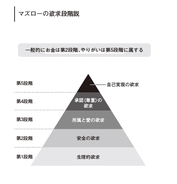






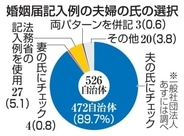

![ファンケル (FANCL) (新) 大人のカロリミット 30回分 [機能性表示食品] ご案内手紙つき サプリ (ダイエット/脂肪消費/糖/脂肪) 吸収を抑える](https://m.media-amazon.com/images/I/51+coHCYZ5L._SL500_.jpg)
![大塚製薬 ネイチャーメイド スーパーフィッシュオイル(EPA/DHA) 90粒 [機能性表示食品(成分評価)] 90日分](https://m.media-amazon.com/images/I/51vjOiqZ2dL._SL500_.jpg)




![[東証プライム上場]爪の中まで浸透・殺菌する 薬用 ジェル 北の快適工房 クリアストロングショット アルファ 爪 ケア 単品1本](https://m.media-amazon.com/images/I/41bjMPMqQXL._SL500_.jpg)



![[TIRTIR] Mask fit Cushion [ティルティル] マスクフィットクッション 本体 18g RED CUSHION 21N](https://m.media-amazon.com/images/I/412qbG7GTHL._SL500_.jpg)
